Откройте приложение «Быстрые команды». Если его у вас нет, восстановите его из App Store. Нажмите на плюсик в правом верхнем углу и выберите «Добавить действие».
10 креативных идей дизайна домашнего экрана для iOS 14
Что касается настройки, то разнообразие инструментов имеет решающее значение, как и свобода устанавливать свои собственные правила. Итак, какие инструменты нам нужны для создания привлекательного дизайна домашнего экрана iOS 14?
Нам нужна солидная коллекция обоев, фонов и виджетов, а также инструменты для изменения иконок приложений для более индивидуального использования. Чтобы вам было проще создавать темы, я перечислил все компоненты, которые я использовал для создания конкретной темы.
Вместо того чтобы загружать пакеты иконок из разных источников, мы выбрали пакет иконок, который позволяет настраивать иконки приложений с помощью различных цветов и тем. Таким образом, они работают почти со всеми упомянутыми темами. Однако если вам нужен другой набор иконок, мы также перечислили пакеты иконок и сайты, с которых вы можете скачать различные наборы иконок.
Темная тема
Мне очень нравится темный режим, и я хотел украсить свой домашний экран iOS 14 темой, которая не только хорошо выглядит, но и успокаивает глаза. И это привело меня к созданию темной темы. Одним словом, это одна из немногих тем, которая предлагает лучшее из двух миров: Это подчеркивает стиль и улучшает визуальное восприятие.
Приложения для Windows, мобильные приложения, игры — ВСЕ БЕСПЛАТНО, на нашем закрытом Telegram-канале — Подписывайтесь:)
Для создания темной темы я использовал приложение для обоев Black Lite, приложение для смены сигнала, а также виджет погоды, WidgetBox и виджет здоровья. Попробуйте, и я уверен, что вам понравится.
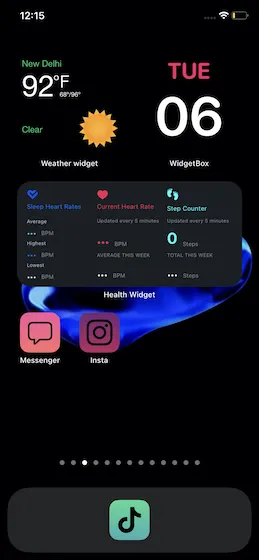
- Обои.
- Значки: Программа для смены иконок (бесплатно)
- Виджеты: Виджет погоды (бесплатно), WidgetBox (бесплатно) и виджет здоровья (бесплатно).
Яркая тема
Если вы хотите, чтобы домашний экран iPhone выглядел привлекательно, на помощь приходят яркие темы. Поэтому не забудьте сохранить их, если хотите, чтобы ваш главный экран легко привлекал внимание.
Для создания этой яркой темы я использовал обои HD и 4K, Widgets Go, App Icon Changer и Color Themes & Widgets Custom. Если у вас есть яркие обои, не так уж сложно создать привлекательную тему, если вы сможете создать правильные значки и виджеты.
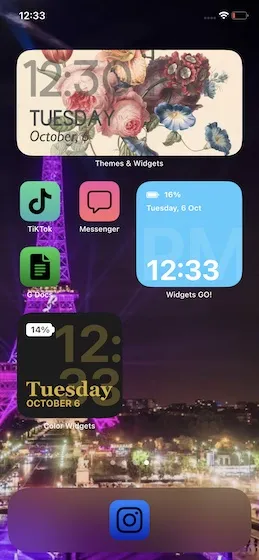
- Обои: Обои HD и 4k (бесплатно).
- Значки: Программа для смены иконок (бесплатно)
- Виджеты: Themes and Widgets (бесплатно) и Widgets Go (бесплатно).
Процесс заключается в создании ярлыка с приложением, которому присвоен нужный значок. Затем вы можете спрятать оригинальные значки в папку и использовать новые значки. Подробнее о создании иконок с помощью закладок читайте здесь.
Как красиво оформить iOS 14: рабочий стол, виджеты и иконки
Пользователи iPhone уже давно думают о красивом дизайне рабочего стола. iOS 14, представленная в сентябре, предлагает широкие возможности настройки, включая домашний экран.
Из особенностей новой версии стоит отметить следующие:
- Добавление виджетов на экран рабочего стола,
- изменение размеров виджетов,
- Скрытие страниц приложений на главном экране.
Привычный макет может быть заменен на совершенно новый, оригинальный дизайн.
Настройка рабочего стола
Для изменения внешнего вида смартфона можно использовать как стандартные виджеты Apple, так и сторонние приложения. Вот некоторые из самых популярных.
Widgetsmith
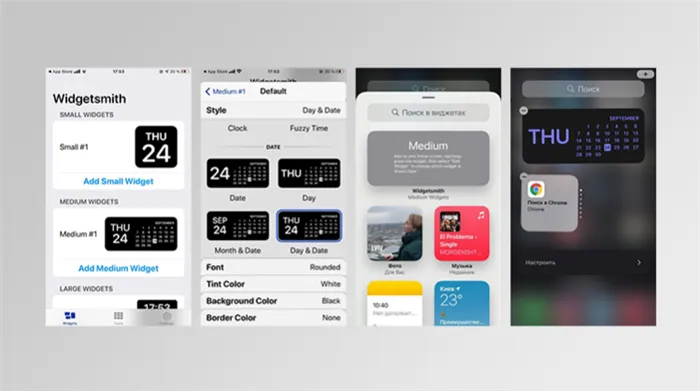
Widgetsmith — популярное приложение для пользователей iPhone. Он позволяет добавлять виджеты погоды, шагомеры, календари и многое другое.
Первым шагом является установка размера элемента интерфейса, после чего можно изменить шрифт, цвет, границу и цвет фона.
Color Widgets
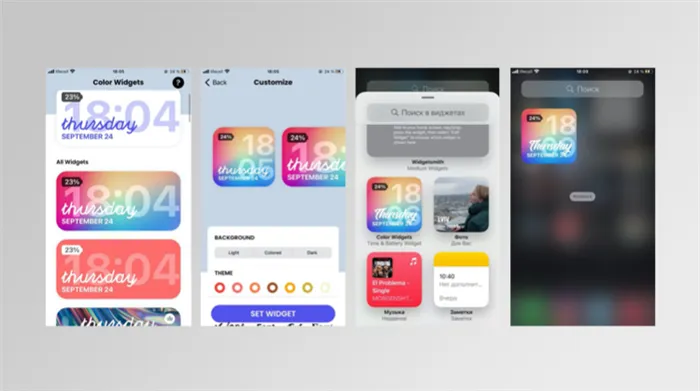
Приложение Color Widgets считается не менее продвинутым и предназначено для создания эксклюзивных виджетов.
Motivation
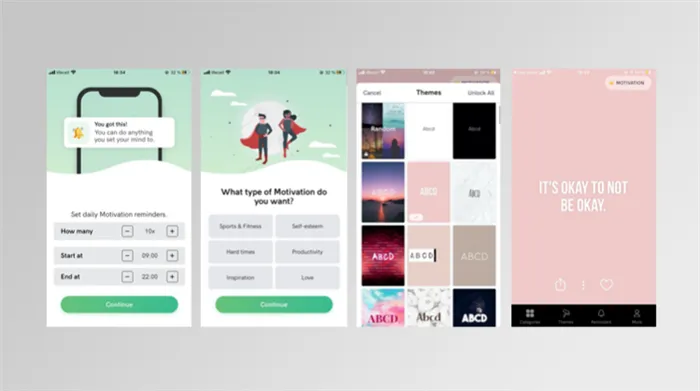
Приложение Motivational позволяет добавлять мотивационные выражения на экран рабочего стола, просто выбрав соответствующую категорию. Темы можно настраивать по своему усмотрению.
Photo Widget
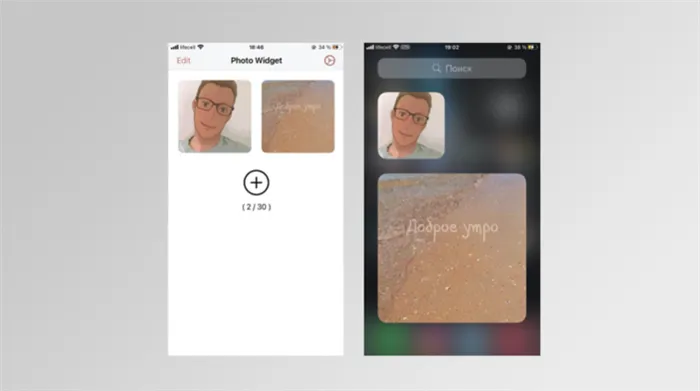
Приложение фотовиджет отображает изображения и фотографии на рабочем столе. Все, что вам нужно сделать, это добавить свои фотографии и разместить виджет соответствующего размера.
Процедура замены иконок
Созданные вручную значки являются быстрыми командами.
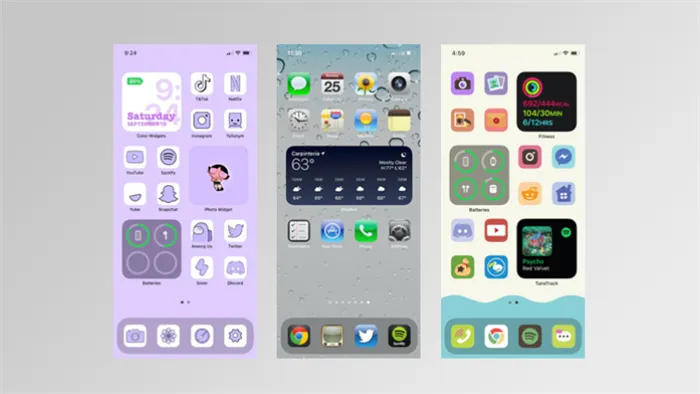
Чтобы изменить иконки, откройте вкладку «Команды», нажмите на знак плюс, затем на «Добавить действие», а затем на «Сценарии». Найдите «Открытое приложение», найдите нужную вам программу. Затем наша система возвращается на главный экран, где мы должны создать команду. Нужно нажать на три точки в правом верхнем углу, назвать команду и активировать функцию «Добавить на начальный экран». Вам нужно дать группе имя и объявить ее в появившемся окне. Выберите изображение, нажмите на команду «Добавить» в правом верхнем углу и «Готово».
Впоследствии замена символов становится проще. Перейдите в приложение «Команды», нажмите «Выбрать» и, щелкнув на одной из созданных вами команд, выберите «Копировать». После нажатия на три точки в правом верхнем углу нового ярлыка настройка выполняется аналогичным образом.
В будущем количество возможностей и интересных приложений для персонализации будет расти. Следите за нашим блогом, чтобы быть в курсе последних событий.
Есть также функция «Гордость», но я подозреваю, что она будет недолговечной. Он имеет красивый уникальный эффект разблокировки и перемещения, который я не могу показать здесь из-за законов РФ.
Выберите собственный порядок и придерживайтесь его
Последовательность — лучший способ быть продуктивным с iPhone. Существует несколько способов сортировки приложений, но они работают только в том случае, если вы следуете своим собственным правилам.
Сортировка значков на основе параметров:
В алфавитном порядке. Располагать значки в алфавитном порядке (от А до Я) удобно, но если приложений много, они могут «расползтись» по нескольким экранам. В этом случае попробуйте создать папки типа A — C, D — F и так далее.
По цвету: Если вы привыкли ориентироваться на цвет, сгруппируйте значки по цвету, как в нашем примере.
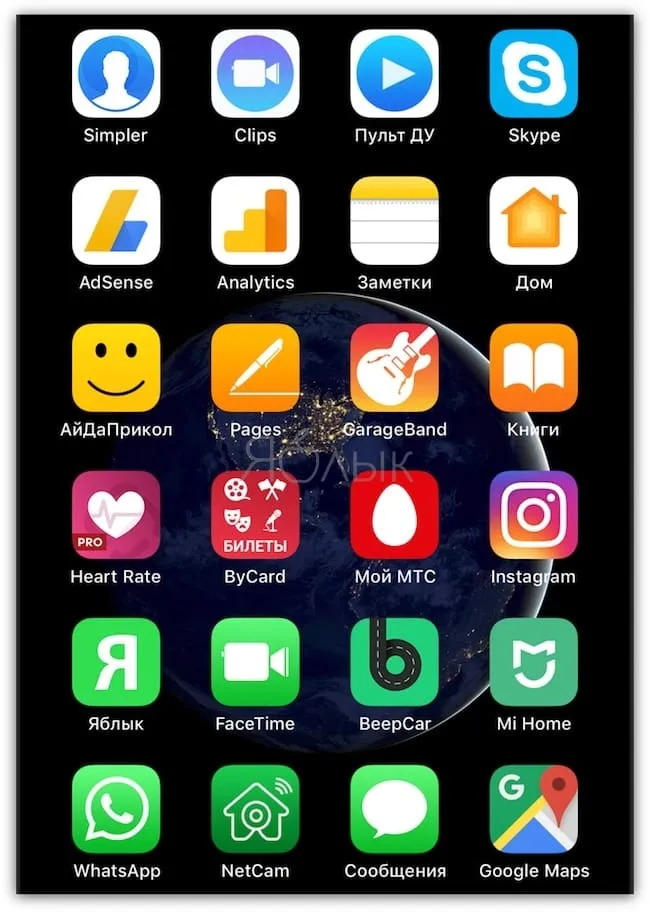
По ассоциации: Еще один вариант — разместить значки похожих приложений рядом друг с другом. Например, разместите основные приложения Mail, Messaging и Safari в центре, рабочие инструменты, такие как Dropbox, Evernote и OneDrive, на другом экране, а игры — на третьем.
С действием: Эта рекомендация относится к папкам. Вместо расплывчатых терминов типа «покупки» или «новости» используйте в названиях папок глаголы («слушать», «читать» или «смотреть»). Таким образом, при поиске приложения достаточно открыть соответствующую папку приложения.
Используйте папки
На iOS папки можно разместить в Dock. Вы можете поместить свои любимые приложения в Dock и получить к ним доступ с любого экрана. Количество папок в Dock фактически неограниченно, но лучше всего ограничить их двумя, например, Сообщения и Почта.
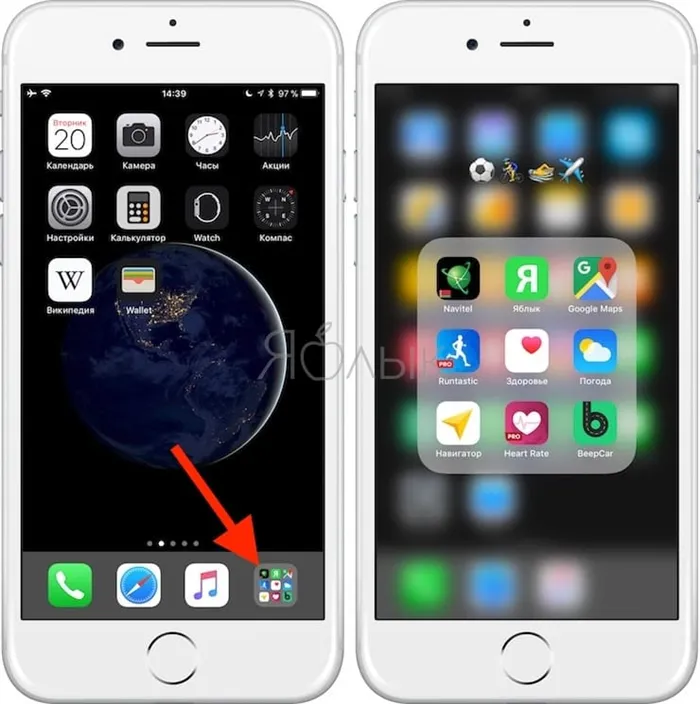
Если у вас большое количество приложений, папки — это необходимое зло, но сортировка по папкам не всегда облегчает поиск приложения. В этом случае вы можете использовать emoji в названиях папок, что не только визуально привлекательно, но и дает волю творчеству.
Создайте рабочий стол, удобный для вас
Это может показаться очевидным, но все мы используем свои iPhone по-разному. Некоторые пользователи используют одни и те же четыре приложения каждый день и редко открывают что-то еще, другие загружают десять игр каждую неделю, а те, кто много бегает или катается на велосипеде, используют такие приложения, как Runtastic и Music.
Главный экран отведен под самые полезные приложения, доступ к которым можно получить одним касанием, а все папки лучше всего разместить на второй «странице». Информацию о наиболее часто используемых приложениях см. в разделе Настройки → Аккумулятор. Нажмите значок часов, чтобы просмотреть статистику времени использования каждого приложения.
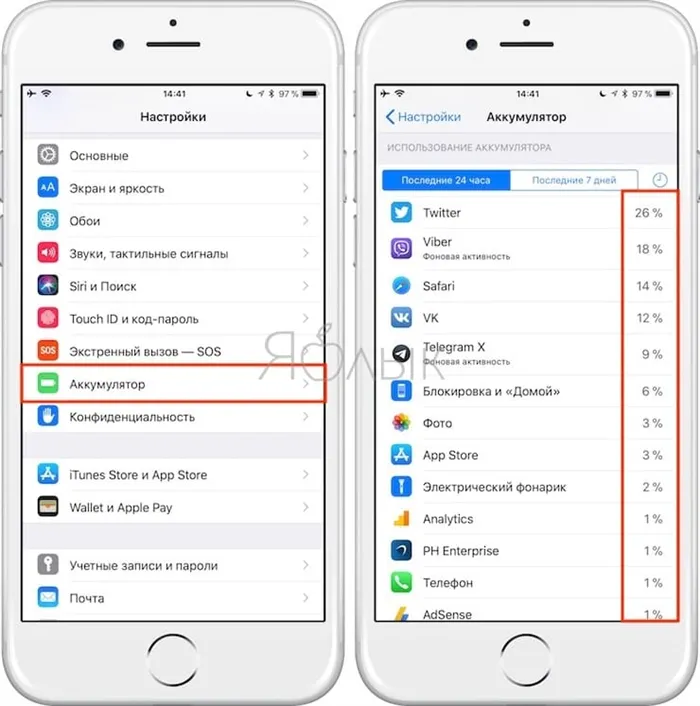
Второй экран — отличное место для размещения папок, поскольку для доступа к ним не нужно много нажимать и проводить пальцем по экрану. Если приложений немного, то папки вообще не нужны.
Вы тратите много времени на поиск приложения, которым пользуетесь постоянно? Переместите значок ближе к вершине списка и удалите наименее используемые приложения. Расположите приложения на домашнем экране в соответствии с их полезностью и частотой использования.
У вас есть отличная фотография, которую вы хотите перенести на свои обои? Для этого не обязательно переходить в «Настройки», можно сделать это прямо в приложении «Фото».
Зачем нужны быстрые команды в iOS
Приложение «Команды» изначально было разработано для создания персональных команд для Siri, которые позволяют уместить различные действия в одном предложении. Например, по команде «Siri, иди домой» голосовой помощник активирует ваш любимый плейлист и спланирует оптимальный маршрут, чтобы избежать пробок.
В iOS 14 к быстрым командам были добавлены дополнительные триггеры, которые активируют их при наступлении определенных событий, например, при достижении определенного уровня заряда аккумулятора. Другими словами: Когда iPhone разряжается ниже определенного порога, его можно настроить на автоматическое включение функции энергосбережения.
Новости, статьи и объявления
Свободное общение и обсуждение
Лонгриды для вас

Часы Apple Watch ни в коем случае не являются нетребовательным устройством: тем не менее, время от времени они нуждаются в чистке. Мы расскажем вам, как правильно протирать смарт-часы, почему нельзя мыть некоторые ремешки и как правильно мыть определенные компоненты Apple Watch, чтобы ничего не сломать.

Согласно опросам, почти половина пользователей Android smartwatch рассматривают возможность перехода на iPhone, поскольку они предлагают значительные преимущества в плане безопасности и конфиденциальности. Давайте проанализируем, почему Apple опережает Android и в этом отношении.
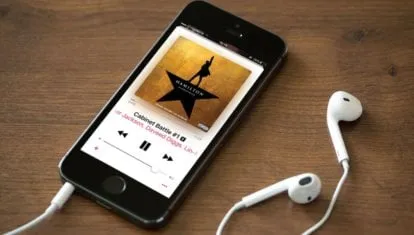
Санкции означали, что новые треки перестали появляться на стриминговых сервисах, а некоторые старые треки начали исчезать. Как же вы теперь слушаете музыку? Узнайте, как вы можете бесплатно и удобно находить для себя новую музыку
















